Boostez la Sécurité : Créez un Disque de Réinitialisation de Mot de Passe Windows XP Efficace !
- Accueil
- Astuces
- Sauvetage de système
- Boostez la Sécurité : Créez un Disque de Réinitialisation de Mot de Passe Windows XP Efficace !
Résumé
Découvrez comment créer un disque de réinitialisation de mot de passe Windows XP pour sécuriser l'accès à votre système. Pour le faire, on peut utiliser la fonction intégrée dans Windows et Renee PassNow.
Table des matières
Pour créer un disque de réinitialisation de mot de passe, vous aurez besoin d’une clé USB avec au moins 1 Go d’espace libre. Insérez la clé USB dans le port USB de votre ordinateur.
Cliquez sur le bouton Démarrer puis ouvrez le Panneau de configuration. Lorsque le panneau de configuration s’ouvre, double-cliquez sur Comptes d’utilisateurs.
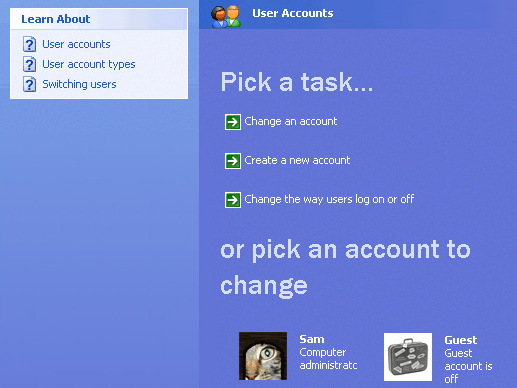
Lorsque le panneau de configuration des comptes d’utilisateurs s’ouvre, sélectionnez un nom d’utilisateur, puis cliquez sur l’option Empêcher un mot de passe oublié sous la zone Tâches associées.
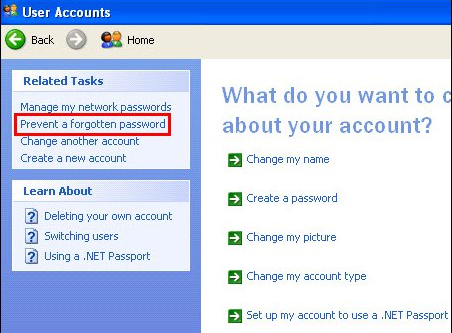
L’assistant de réinitialisation du mot de passe va maintenant s’ouvrir. Il vous demandera de choisir le lecteur sur lequel vous souhaitez créer le disque de réinitialisation de mot de passe. Sélectionnez la clé USB que vous avez insérée à l’étape 1 et cliquez sur Suivant.
Vous serez maintenant invité à saisir votre mot de passe Windows actuel. Cette étape est nécessaire pour vérifier votre identité. Entrez votre mot de passe et cliquez sur Suivant.
Remarque : Pour réinitialiser le mot de passe du compte actuel, vous devez utiliser un disque de réinitialisation de mot de passe créé spécifiquement pour ce compte . L’utilisation d’un disque de réinitialisation de mot de passe créé pour un autre compte ne fonctionnera pas.
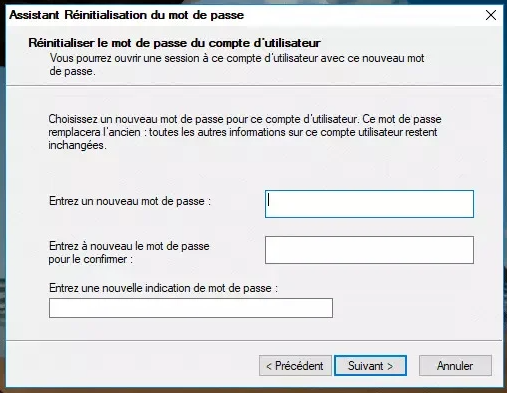
- Fournit un moyen simple et efficace de réinitialiser votre mot de passe Windows
- Fonctionnalité intégrée dans Windows XP, aucun logiciel tiers n'est nécessaire
- Des instructions étape par étape sont fournies pour faciliter la création et l'utilisation.
- Nécessite seulement une clé USB avec 1 Go d'espace libre
Inconvénients :
- Si le disque de réinitialisation du mot de passe tombe entre de mauvaises mains, n'importe qui peut réinitialiser votre mot de passe.
- Ne peut être créée que si vous êtes connecté et que vous vous souvenez de votre mot de passe actuel.
- Pour réinitialiser le mot de passe du compte actuel, vous devez utiliser une disquette de réinitialisation de mot de passe créée spécifiquement pour ce compte.
- L'utilisation d'un disque de réinitialisation de mot de passe créé pour un autre compte ne fonctionnera pas.

Réinitialiser le mot de passe Windows oublié Débloquer le compte de session Windows dont le mot de passe est perdu ou oublié.
Récupérer des fichiers sans Windows Il est possible de retrouver les fichiers supprimés lors du crash de Windows.
Transférer les fichiers Avant de réparer les erreurs, il est recommandé de transférer les fichiers importants à un autre disque dur.
Créer un nouveau compte administrateur Afin d'obtenir tout droit d'administrateur, il faut créer un compte administrateur.
Réparer les erreurs de démarrage Pour les erreurs MBR et 0xc00000e, cet outil permet de les résoudre.
Réinitialiser le mot de passe Windows oublié Pour Windows 10, 8.1, 8, 7, Vista et XP
Récupérer des fichiers sans Windows Retrouver les fichiers supprimés lors du crash de Windows
Transférer les fichiers Transférer les fichiers importants à un autre disque dur
Remarque : Après l'activation du programme, il est nécessaire de créer à nouveau une clé USB ou un CD bootable.

| Type de serveur | Entrez la méthode du menu de démarrage |
|---|---|
| DELL | Appuyez plusieurs fois sur la touche F12 avant que le logo Dell n’apparaisse à l’écran. |
| HP | Appuyez plusieurs fois sur la touche F9 lorsque le logo HP s’affiche. |
| Nom du BIOS | Entrez la méthode du menu de démarrage |
|---|---|
| ASRock | DEL ou F2 |
| ASUS | DEL ou F2 pour les PC/ DEL ou F2 pour les cartes mères |
| Acer | DEL ou F2 |
| Dell | F12 ou F2 |
| ECS | DEL |
| Gigaoctet / Aorus | DEL ou F2 |
| Lenovo (ordinateurs portables grand public) | F2 ou Fn + F2 |
| Lenovo (ordinateurs de bureau) | F1 |
| Lenovo (ThinkPad) | Entrez ensuite F1 |
| MSI | DEL |
| Tablettes Microsoft Surface | Appuyez et maintenez les boutons d’alimentation et d’augmentation du volume |
| PC d’origine | F2 |
| Samsung | F2 |
| Toshiba | F2 |
| Zotac | DEL |
| HP | Échap/F9 pour « Menu de démarrage »/Échap/F10/onglet Stockage/Ordre de démarrage/Sources de démarrage héritées |
| INTEL | F10 |




- Outil de récupération de mot de passe efficace
- Prend en charge différents comptes et systèmes d'exploitation Windows
- Permet de créer un support de démarrage pour la réinitialisation du mot de passe
- Instructions pas à pas faciles à suivre
- Supprime ou réinitialise les mots de passe pour les comptes d'utilisateurs sélectionnés
- Permet d'économiser du temps et de la frustration
Inconvénients :
- Nécessite le téléchargement et l'installation sur un autre ordinateur
- Nécessite l'accès aux paramètres du BIOS pour le support de démarrage
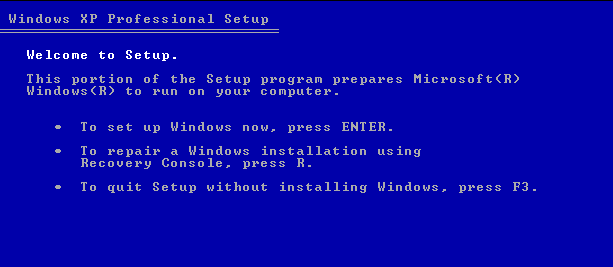
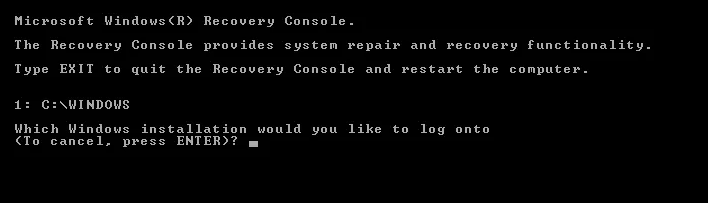
copy /y c:\windows\system32\cmd.exe c:\windows\system32\sethc.exe
exit
- AltGauche + Maj Gauche + Verrouillage Numérique
- Maj gauche enfoncé 5 fois
- NumLock maintenu pendant 5 secondes

net user
net user TOM 12345678
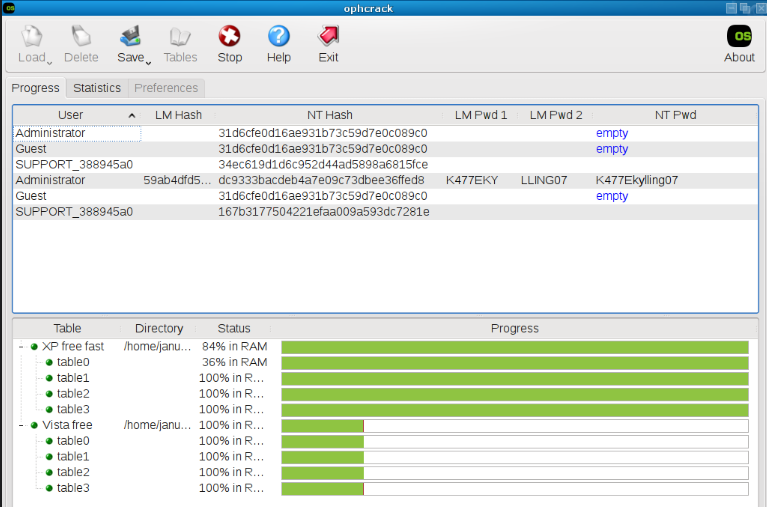
Étape 1 : Téléchargez et installez Ophcrack
Téléchargez Ophcrack depuis son site officiel en choisissant la bonne version pour votre système d’exploitation. Exécutez le programme d’installation et suivez les instructions à l’écran pour l’installer sur votre ordinateur.
Une fois l’installation terminée, lancez Ophcrack à partir de l’emplacement d’installation. Vous serez peut-être invité à fournir des privilèges administratifs, alors assurez-vous de les accorder.
Ophcrack nécessite des tables arc-en-ciel pour déchiffrer les mots de passe. Ces tables contiennent des hachages précalculés pour un large éventail de mots de passe possibles. Sélectionnez les tableaux appropriés en fonction de la version de Windows que vous utilisez. Dans ce cas, sélectionnez les tables pour Windows XP.
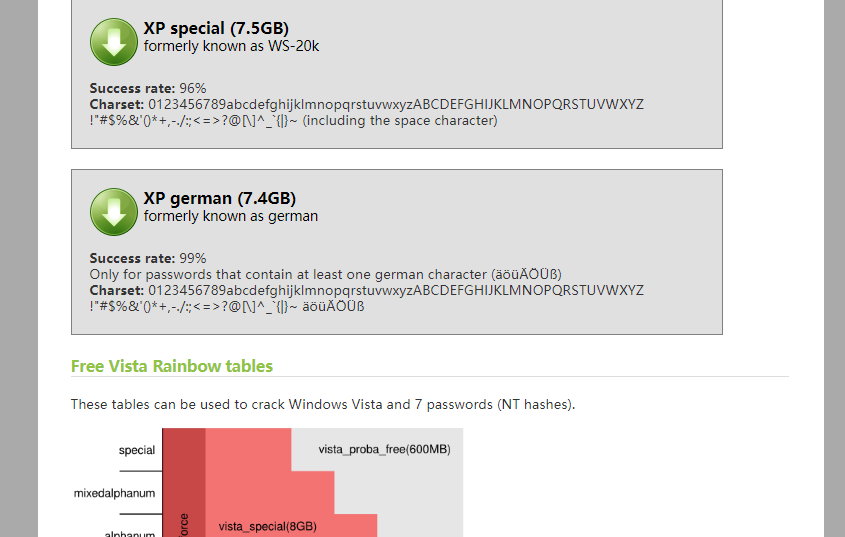
Une fois que vous avez sélectionné les bonnes tables, cliquez sur le bouton « Charger » pour les charger dans Ophcrack. Ensuite, cliquez sur le bouton « Crack » pour démarrer le processus de récupération du mot de passe. Ophcrack commencera à analyser les hachages et à tenter de déchiffrer le mot de passe.
Le processus de récupération du mot de passe peut prendre un certain temps, en fonction de la complexité du mot de passe et de la puissance de calcul de votre ordinateur. Une fois qu’Ophcrack a réussi à déchiffrer le mot de passe, il l’affichera à l’écran. Prenez note du mot de passe et utilisez-le pour vous connecter à votre système Windows XP.
| Nom du type | Caractéristiques | Avantage | Exigence |
|---|---|---|---|
| Disque de réinitialisation de mot de passe intégré à Windows XP | Création d’un disque de réinitialisation de mot de passe à l’aide de la fonctionnalité intégrée de Windows XP | Fournit un moyen simple et efficace de réinitialiser votre mot de passe Windows | Doit être connecté et mémoriser le mot de passe actuel |
| Disque de réinitialisation de mot de passe général – Renee PassNow | Utilisation de l’outil Renee PassNow pour réinitialiser les mots de passe oubliés pour Windows XP/Vista/8/8.1/10/11 | Puissant outil de récupération de mot de passe pour différents comptes Windows et systèmes d’exploitation | Téléchargez et installez Renee PassNow sur un autre ordinateur |
| Utilisation du CD d’installation de Windows comme disque de réinitialisation de mot de passe | Utilisation du CD d’installation de Windows XP comme disque de réinitialisation de mot de passe | Méthode alternative lorsqu’aucun disque de réinitialisation de mot de passe n’est disponible | Accès au CD d’installation d’origine de Windows XP |
| Ophcrack – Un disque de réinitialisation de mot de passe Bute Force | Utiliser le logiciel Ophcrack pour cracker et récupérer les mots de passe Windows | Utilise des algorithmes avancés pour la récupération de mot de passe | Téléchargez et installez Ophcrack/sélectionnez les tables correctes/et attendez le processus de récupération du mot de passe |
L’utilisation de disques de réinitialisation de mot de passe peut créer un faux sentiment de sécurité. Même efficaces, ils ne sont pas infaillibles. Si un attaquant a accès à l’ordinateur de l’utilisateur et au disque de réinitialisation du mot de passe, il pourra contourner le processus de réinitialisation ou trouver d’autres moyens d’obtenir un accès non autorisé. Il est essentiel que les utilisateurs comprennent les limites des disques de réinitialisation de mot de passe et ne s’appuient pas uniquement sur eux pour sécuriser leurs systèmes.
Articles concernés :
Guide rapide de réinitialisation pour le mot de passe de réparation automatique de Windows
27-02-2024
Louis LE GALL : Réinitialisez efficacement un mot de passe de réparation automatique de Windows via disques de réinitialisation, Renee PassNow ou...
Solution Rapide : Réinitialiser un Mot de Passe Oublié Windows avec WinRe et Bitlocker
27-02-2024
Louis LE GALL : Gérez efficacement le problème du mot de passe oublié Windows via Windows Recovery et Bitlocker. Par ailleurs, on...
Réinitialisez Facilement Votre Mot de Passe Oublié sur Windows 7 - Guide Rapide !
11-03-2024
Louis LE GALL : Si vous avez oublié le mot de passe de votre ordinateur portable Windows 7, suivez ce guide pour...
Réinitialisation Rapide et Facile du Mot de Passe Oublié de L'ordinateur HP
27-02-2024
Mathilde LEROUX : Réinitialisez efficacement le mot de passe oublié de l'ordinateur HP via l'administrateur caché, Renee PassNow ou HP Recovery...




